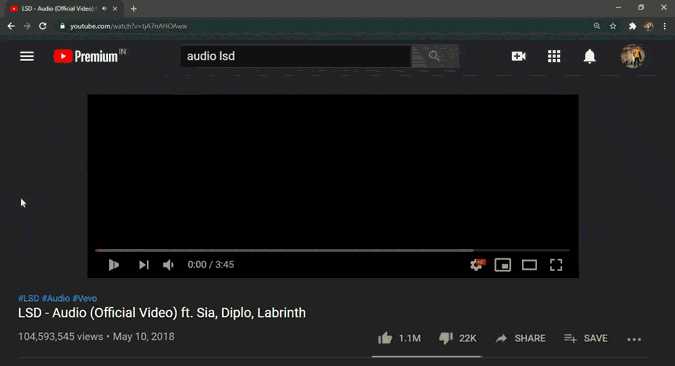YouTube es un sitio para compartir videos permite a los usuarios Sube, mira, califica, comparte y agrega A la lista de reproducción e informe Vídeos, comenta y suscríbete a los canales de otros usuarios. También proporciona aplicaciones para iOS y Android, lo que hace Disfruta de videos más conveniente. A pesar del poder de YouTube, no existe una forma oficial de reproducir un video de YouTube en su teléfono iPhone o Android.
En nuestra vida diaria, sin embargo, existe una necesidad imperiosa de repetir el video de YouTube. Es posible que desee Ver un video de YouTube Divertida en su teléfono una y otra vez, o tal vez quiera repetir un video de enseñanza de guitarra para aprender el dedo derecho en el momento adecuado en la aplicación de YouTube. Por supuesto, puede hacer esto en su Mac o PC con Windows. Pero, ¿qué sucede si no tiene una computadora disponible o si su computadora se apagó? En este tema, le diremos cómo realizar un bucle de video de YouTube en un teléfono iPhone o Android.
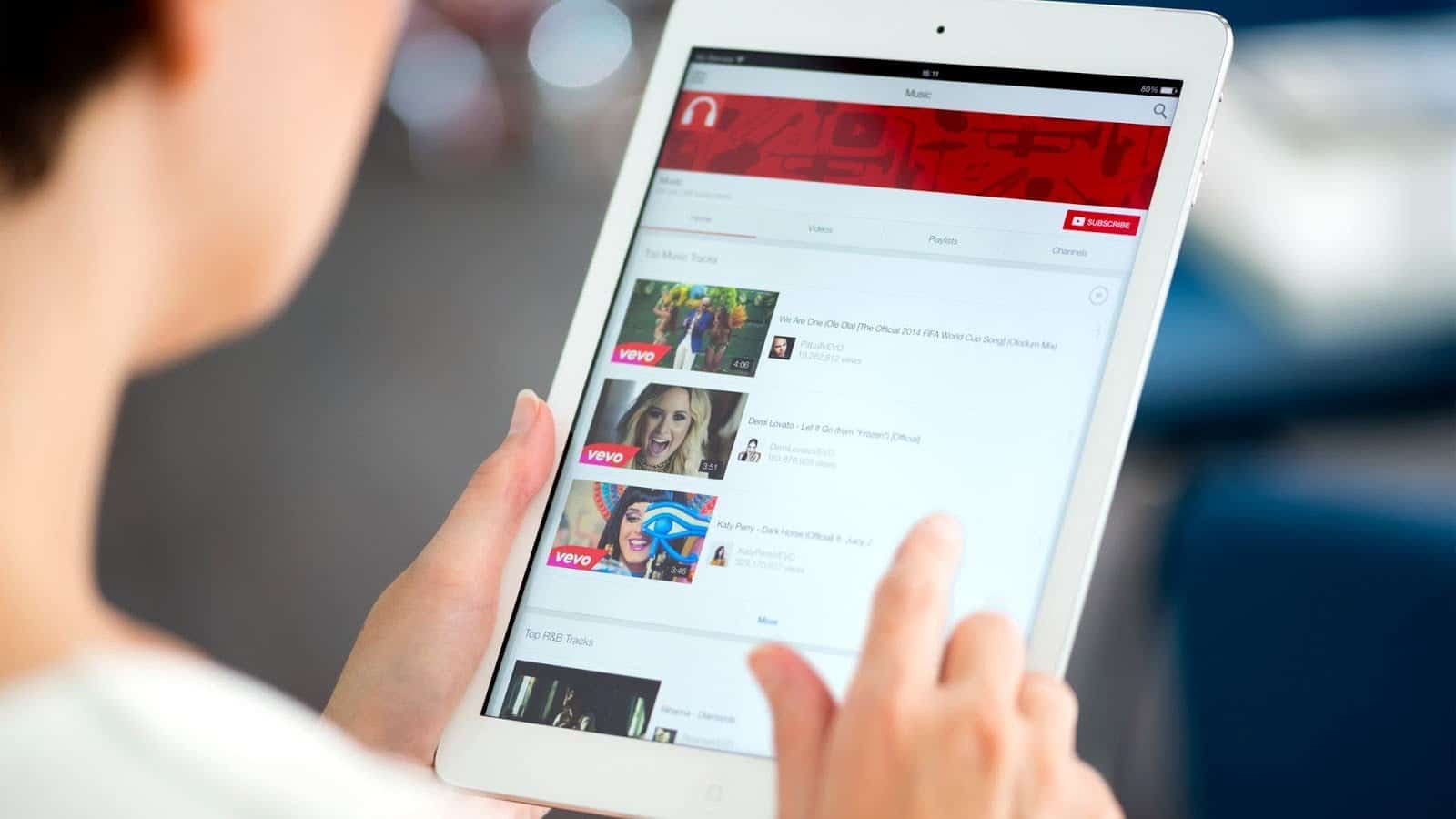
Con el advenimiento de YouTube Music Hice mis maletas y me fui Spotify. Actualmente escucho La mayor parte de mi música y podcasts en Youtube. Ahora, probablemente haya canciones atrapadas en tu cabeza que quieras escuchar. Bueno, la aplicación móvil de Spotify te permite realizar la repetición de canciones, pero la aplicación de YouTube no lo hará.
Por otro lado, le permite Versión de escritorio de YouTube Reproducir un video repetidamente Como indicamos. En caso de que no lo sepa, simplemente haga clic con el botón derecho en el botón reproducir/pausar y haga clic en la opción Repetir y listo. Pero estoy seguro de que YouTube no lanzará esta función en sus aplicaciones oficiales de Android e iOS en el corto plazo.
¿Por qué YouTube carece de la opción Repetir para Android e iOS?
Aunque estamos acostumbrados a obtener cosas geniales de Google como mapas de Google , Búsqueda, YouTube, etc., de forma gratuita. A menudo olvidamos que Google también es una empresa comercial y que gana dinero con los anuncios. Si más personas comienzan a reproducir el mismo video una y otra vez, las posibilidades de que los anuncios se muestren de manera efectiva son menores. En resumen, la función de iteración integrada no es buena para el negocio de Google. Después de nueve años de demanda, finalmente lo agregaron a la versión de escritorio, pero para dispositivos móviles, no llegará pronto.
Pero eso no significa que no puedas reproducir videos de YouTube en Android e iOS una y otra vez. Existen algunas soluciones para reproducir un video directamente dentro de la aplicación de YouTube, tanto en Android como en iOS. Aunque no es tan perfecto como la versión web, hace el trabajo.
Método 1: Realice un bucle de video de YouTube usando un navegador web
Recientemente descubrí este método y resultó ser la forma más fácil de repetir una canción en tu teléfono inteligente. El truco aquí es reproducir el video de YouTube dentro del navegador web de Android. Desafortunadamente, el mismo truco no funciona en iOS.
1. Abra un navegador web y escriba la "URL"m.youtube.com. Esto es para evitar que el navegador abra automáticamente la aplicación de YouTube.
2. Una vez que abra la versión móvil, vaya al menú del navegador y haga clic en la casilla de verificación "Sitio de escritorio".
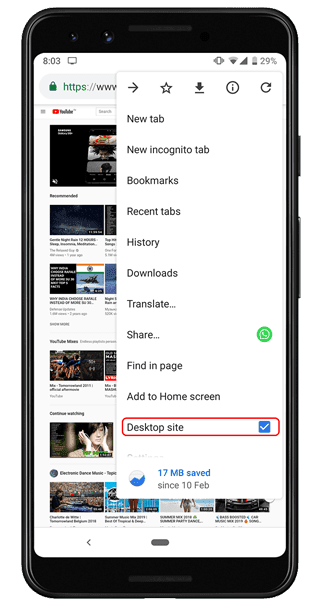
3. Busque y reproduzca un video de su elección. Ahora, mantenga presionado y haga zoom en el video, aparecerá en el menú contextual. De las opciones, seleccione la opción "Bucle". Una vez que haga eso, verá la opción de bucle tal como la ve en la versión de escritorio.
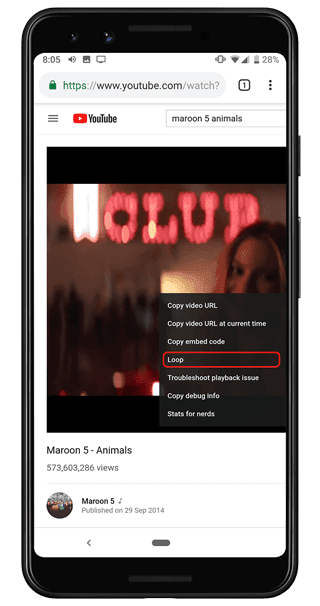
Método 2: repetir un video dentro de la aplicación de YouTube
Este método es una solución dentro de la aplicación de YouTube. El truco aquí es agregar un video a una lista de reproducción recién creada y luego reproducir la repetición en esa lista de reproducción. Funciona perfectamente tanto en Android como en iOS. La misma aplicación de YouTube en Android e iOS. Entonces, los siguientes pasos también se pueden usar para crear y repetir listas de reproducción en iPhone.
1. Abra la aplicación de YouTube y reproduzca el video.
2. Haga clic en Agregar a la opción debajo del video -> Crear nueva lista de reproducción -> Asigne a la lista de reproducción un nombre de su elección. Ahora, desde la pantalla principal, haga clic en la opción "Biblioteca" que aparece en la parte inferior de la pantalla y busque la lista de reproducción recién creada. Una vez que esté dentro, presione el botón de reproducción para comenzar a reproducir el video.
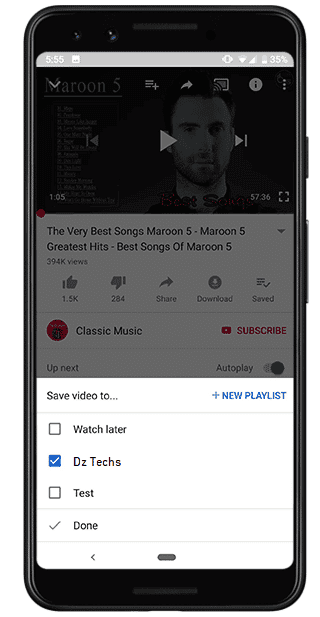
4. Mientras se reproduce el video, haga clic en la flecha "abajo" junto al nombre de la lista de reproducción.
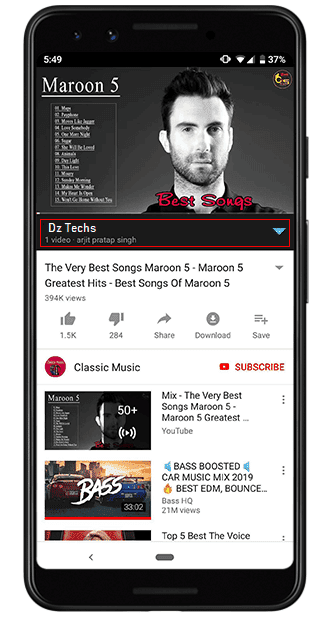
5. Toque el ícono del episodio dentro de la lista de reproducción para repetir esa sola canción.
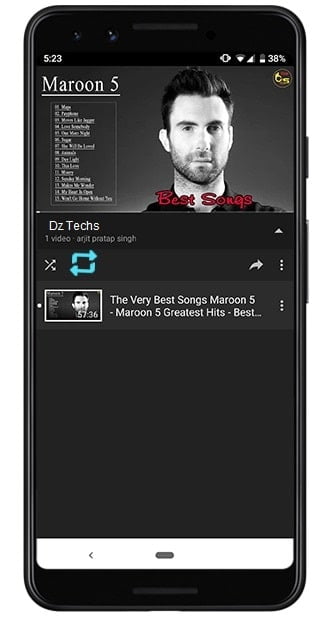
Método XNUMX: Realice un bucle de video de YouTube usando aplicaciones de terceros
Además de estas soluciones, existen muchas aplicaciones de Android de terceros que puede usar para reproducir videos de YouTube con frecuencia. Si tuviera que sugerir una aplicación, sería Musepic.
1. Descargue e instale Musepic desde Google Play Store. La aplicación se puede descargar de forma gratuita con algunas compras dentro de la aplicación, lo que le da acceso a funciones adicionales, como el cambio de tamaño de ventana de imagen en imagen.

2. Abra la aplicación y busque la canción que desea reproducir repetidamente. Afortunadamente, tiene sugerencias automáticas, por lo que no tienes que escribir el nombre completo.
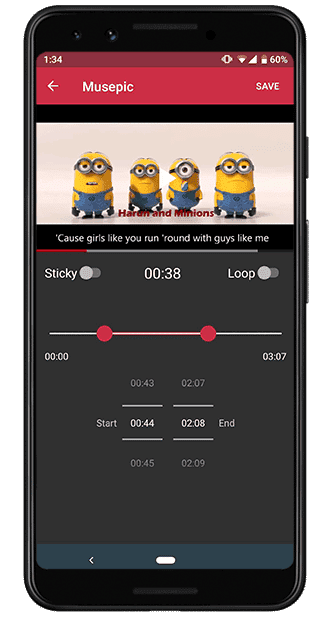
3. Seleccione el video de los resultados de búsqueda y reprodúzcalo. Al iniciar, notará que la ventana tiene varios otros controles, como Loop y Sticky. Puede reproducir en bucle parte de un video de YouTube o el video completo a través de la barra de arrastre o el temporizador. Haga clic en la pestaña Bucle en la parte inferior derecha del video, y el video se reproducirá repetidamente hasta que lo detenga manualmente.

تنزيل musepic (Gratis, $1 pagado)
En caso de que esté en iOS, le recomiendo Loop2Learn Lite (Gratis). Funciona más o menos similar a Musepic.
1. Descargue e instale la aplicación Loop2Learn Lite. Tiene una variante gratuita y una variante paga que cuesta alrededor de $3. Pero para nuestras necesidades, la versión gratuita es más que suficiente.
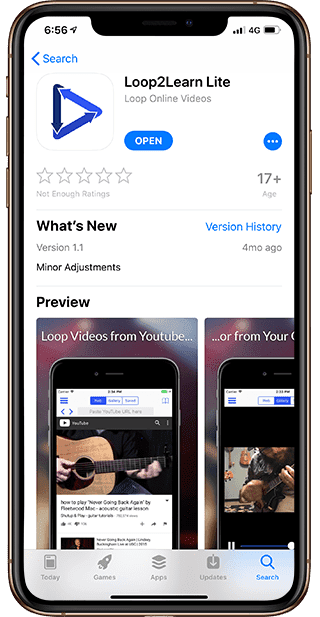
2. Abra la aplicación y será recibido con la versión móvil de YouTube. Puede buscar, iniciar sesión de la misma manera tradicional. Alternativamente, también puede pegar su URL de YouTube en la barra de búsqueda superior.
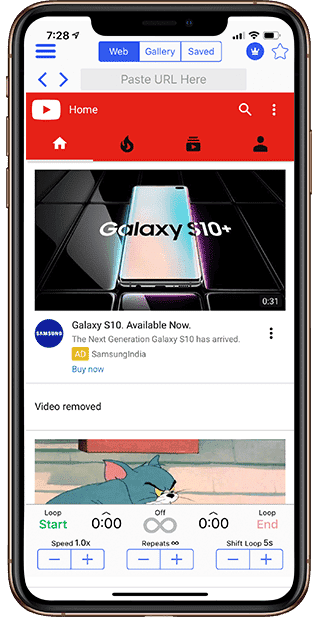
3. Una vez que se reproduce la canción, los controles de repetición se pueden ver en la parte inferior de la pantalla. Puede especificar un marco de tiempo específico para la repetición o incluso la ejecución de todo el video. También proporciona una opción para ingresar el número de repeticiones en caso de que haya un número en mente.
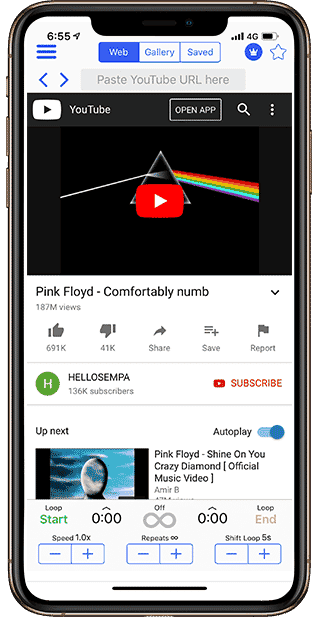
تنزيل Loop2Learn Lite (Gratis)
Embalaje
Entonces, estas son algunas de las formas Para reproducir videos de YouTube En redundancia tanto en Android como en iOS. Según sus requisitos, puede reproducir videos de YouTube dentro de la aplicación oficial de YouTube usando la función de lista de reproducción o usar una aplicación de terceros o incluso un navegador web.
Para cualquier problema o inquietud, hágamelo saber en los comentarios a continuación.